Hướng dẫn giáo viên nhập/xuất học bạ điện tử trên VnEdu
VnEdu là giải pháp phần mềm dành riêng cho ngành Giáo dục được VNPT chính thức ra mắt từ năm 2012. Sau đây VnDoc.com xin hướng dẫn các thầy cô cách nhập/xuất học bạ điện tử trên VnEdu. Mời các bạn cùng tham khảo chi tiết và tải về bài viết dưới đây nhé.
Cách nhập/xuất học bạ điện tử trên VnEdu
1. Nhập học bạ trên VnEdu
Bước 1: Nhận xét từng môn học
Giáo viên bấm vào biểu tượng nhận xét => chọn môn cần nhận xét => Chọn học kỳ => chọn “Cuối kỳ 2” => Nhập nhận xét cho từng môn học => Bấm “Lưu”.
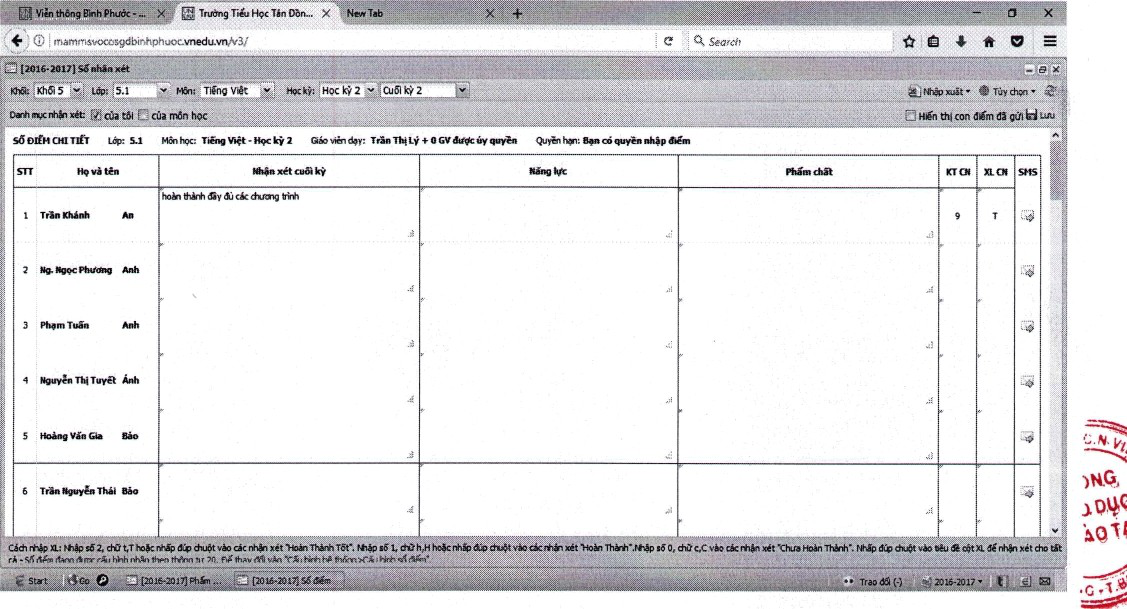
+ Các môn học và hoạt động giáo dục: Cột “Mức đạt được” và “Điểm “KTĐK” được đỗ dữ liệu từ “Sổ theo dõi chất lượng”
+ Các năng lực, phẩm chất: Cột “Mức đạt được” được đổ dữ liệu từ bảng “Tổng kết”.
+ Phần khen thưởng, hoàn thành chương trình lớp học/chương trình tiểu học được đổ dữ liệu từ bảng “Tổng kết".
Bước 2: Nhập nhận xét “Năng lực, Phẩm chất”:
+ Giáo viên bấm Start => Quản lý trường học => Tổng kết học tập => Năng lực - phẩm chất ghi học bạ.
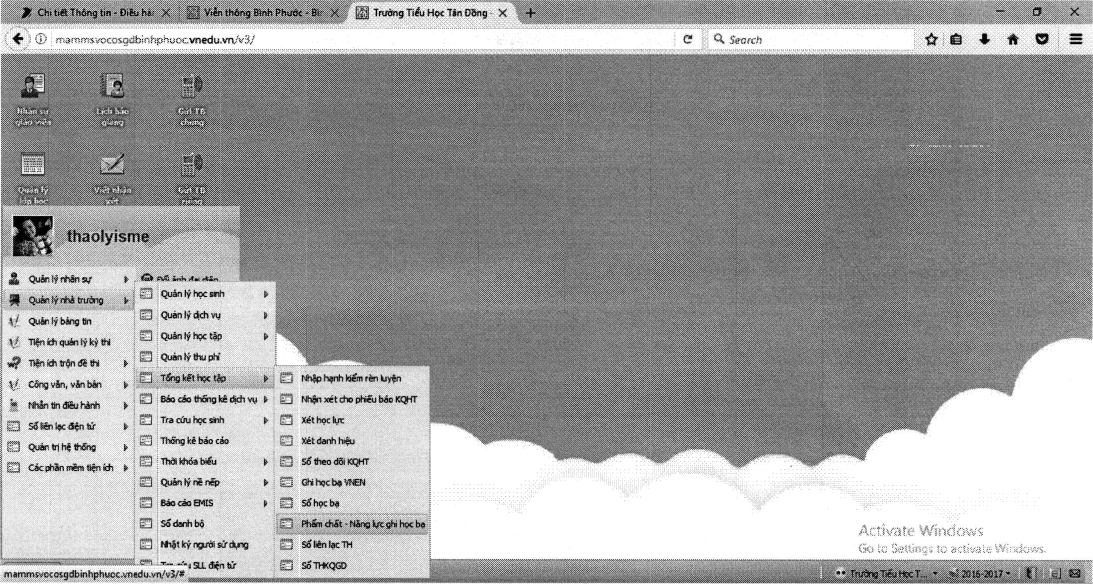
+ Giáo viên chọn Khối lớp, lớp học => Học kỳ II => Chọn học sinh và nhập nội dung nhận xét trong các ô tương ứng 3. Năng lực, 4. Phẩm chất rồi bấm Lưu.
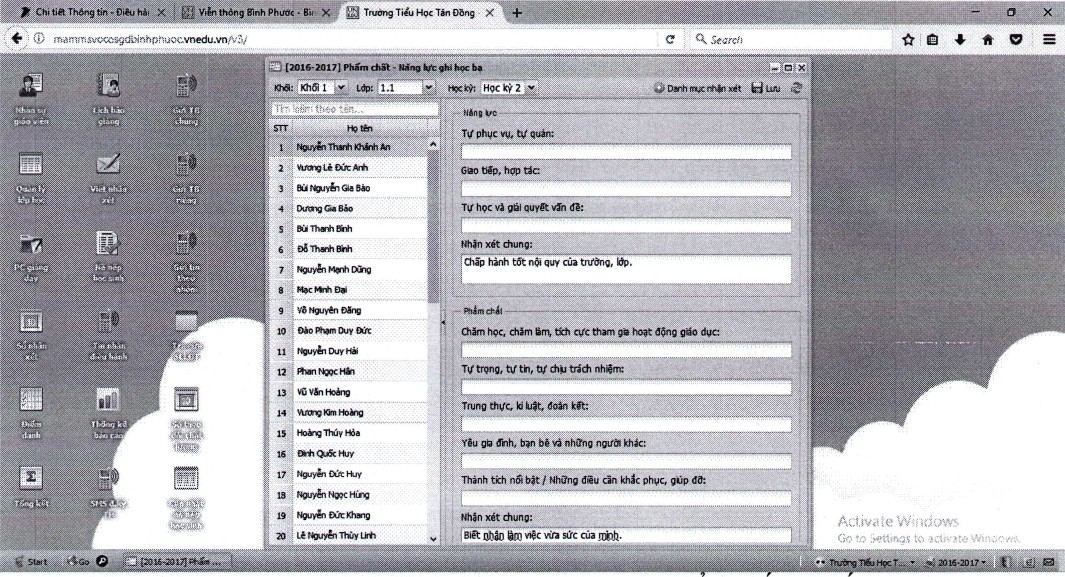
2. Xuất học bạ trên VnEdu
Bước 1: Giáo viên bấm Start => Quản lý trường học => Tổng kết học tập => Học bạ tiểu học

Bước 2: Chọn lớp học, tên học sinh => Bấm "Xuất Excel"
3. Video hướng dẫn nhập xuất học bạ trên VnEdu
4. Cách tổng kết điểm trên VnEdu
Tính năng này cho phép giáo viên đứng lớp hoặc ban giám hiệu nhà trường tính tổng kết và cho điểm, xếp loại học sinh sau khi có điểm trung bình của từng môn học.
Để truy cập tính năng này, từ màn hình nền chúng ta thực hiện như sau: Click vào Start/Quản lý nhà trường/Tổng kết học tập/Điểm tổng kết. Sau đó hệ thống sẽ xuất hiện giao diện sau:
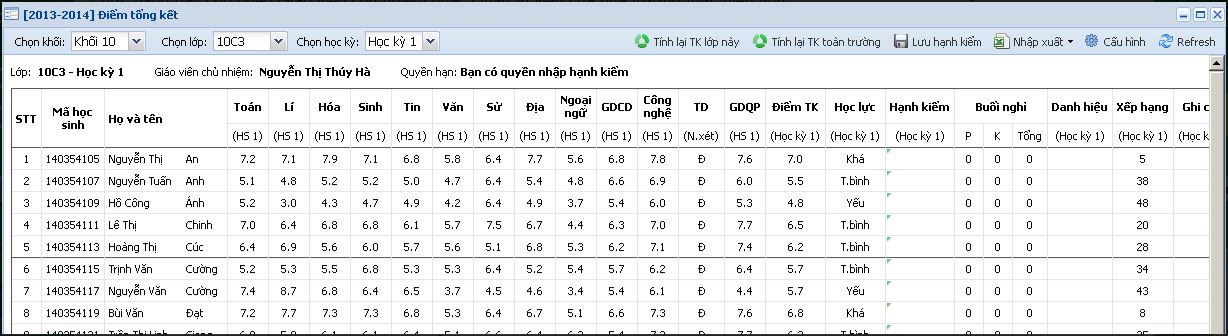
- Để tính điểm tổng kết cho một lớp, sau khi chọn Điểm, Học kỳ, nhấn nút Tính điểm cuối kỳ cho lớp đó.
- Để tính điểm tổng kết cho toàn trường, nhấn nút Tính tổng điểm cho lớp đó.
Lưu ý:
Học sinh phải được nhập đầy đủ hạnh kiểm thì mới được xếp loại Danh hiệu.
Đối với các lớp học theo mô hình trường học mới VNEN GVCN nhập, lưu đánh giá về năng lực, phẩn chất, khen thưởng vào cuối mỗi học kỳ trên ứng dụng Tổng kết như sau:
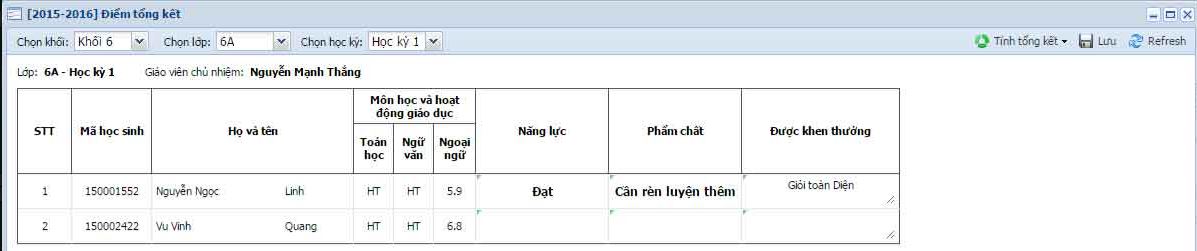
5. Cách nhập nhận xét trên VnEdu
Cuối mỗi học kỳ hoặc năm học, giáo viên chủ nhiệm sẽ gửi Phiếu báo KQHT cho phụ huynh để thông báo tình hình học tập kèm theo nội dung nhận xét riêng của từng học sinh.
Chức năng này dành cho người quản trị hoặc giáo viên chủ nhiệm, không dành cho phụ huynh hoặc học sinh thực hiện.
Để thực hiện viết nhân xét trên phiếu báo KQHT, chọn menu Start/ Quản lý nhà trường/ Tổng kết học tập/ Nhận xét cho phiếu báo KQHT và làm theo hướng dẫn như hình dưới:
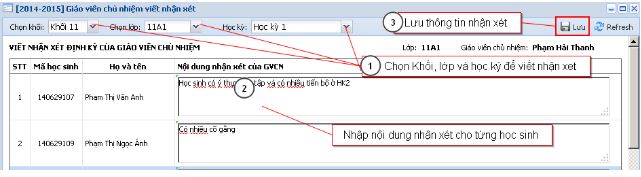
6. Cách quản lý khen thưởng học sinh trên VnEdu
Để quản lý khen thưởng học sinh trên VnEdu người sử dụng cần phải truy cập vào lần lướt các mục sau:
- Chọn Start > vào tiếp phần quản lý trường học > tiếp trong đó là quản lý học sinh > và cuối cùng bạn sẽ thấy được có phần quản lý khen thưởng, đây là mục chúng ta sẽ sử dụng để khen thưởng một học sinh nào đó cũng như xóa bỏ thành tích đấy đi nếu muốn.
Trước tiên bạn phải chọn khối học sinh và lớp có học sinh được khen thưởng để hiển thị ra danh sách của lớp đó cũng như lịch sử cũng những học sinh được khen thưởng trước đó. Sau đó nhấn vào thêm mới để thêm học sinh được khen thưởng trong VnEdu.
Trong phần khen thưởng bao gồm các thông tin như:
- Khối học: Danh sách các khối trong trường.
- Lớp: Danh sách lớp học trong khối.
- Học Sinh: bao gồm số báo danh và họ tên học sinh được khen thưởng.
- Ngày KT: Ngày khen thưởng bao gồm ngày, tháng, năm và học kỳ được khen thưởng.
- Hình thức KT: Tương ứng với tiêu đề khen thưởng để hiển thị.
- Nội dung KT: Đây là nội dung khen thưởng để tóm tất nội dung cho người xem sau nhận biết được.
Lưu ý:
- Nếu tạo sai thông tin bạn có thể nhấn vào xóa bỏ để loại bỏ nội dung nó đi.
- Một học sinh có thể được khen thưởng nhiều lần, mỗi lần khen tương ứng 1 dòng.
- Học sinh đạt thành tích tiên tiến và Giỏi sẽ tự động được cập nhật danh sách này.
- Để xem báo cáo danh sách các học sinh khen thưởng người dùng có thể vào thống kê > báo cáo và chọn mục Tổng hợp / thống kê học sinh khen thưởng, kỷ luật > Tại đây chọn tiếp tục khen thưởng.
Trên đây VnDoc.com vừa gửi tới bạn đọc bài viết Hướng dẫn giáo viên nhập/xuất học bạ điện tử trên VnEdu. Chắc hẳn qua bài viết bạn đọc đã hiểu rõ được nội dung của bài viết rồi đúng không ạ? Bài viết cho chúng ta thấy được cách nhập xuất học bạ điện tử trên VnEdu. Hi vọng qua bài viết này bạn đọc có thêm nhiều tài liệu bổ ích nhé. Mời các bạn tham khảo thêm tại mục giáo dục đào tạo trong mục biểu mẫu.






